如何禁用 CenturyLink McAfee 网络安全警告
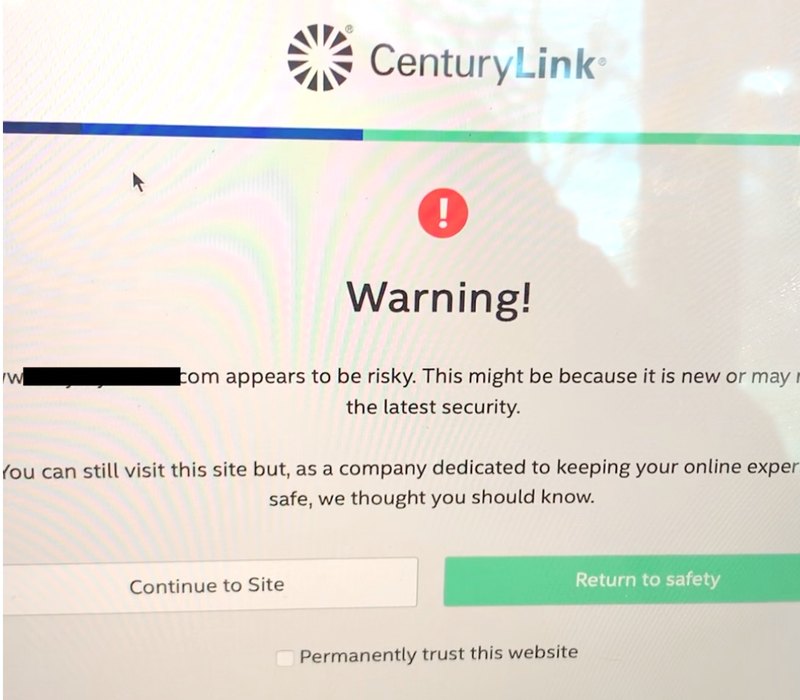
许多 CenturyLink 用户发现,尝试访问某些网页和网站会导致出现巨大的 McAfee 网络安全“警告”消息,其中包含“警告! (网站 URL)似乎有风险。这可能是因为它是新的或可能没有最新的安全性。” 或“警告!此网站已被标记为恶意网站。访问此站点可能会使您的设备遭受恶意软件或劫持,从而窃取私人信息。”或类似错误消息的变体。
;
您可以选择单击“继续访问站点”,但是如果您信任这些站点,或者如果您只是不想让 CenturyLink 确定哪些站点对您来说是“安全的”访问,并且想要取消某些网站的 CenturyLink 警告?如果您是高级用户,您可能有兴趣关闭此功能并禁用路由器的网络安全警告。
本教程将介绍如何关闭 CenturyLink McAfee Cyber Security 功能和所有相关警告。
网络安全功能在大多数 CenturyLink 帐户和路由器上默认启用,因此必须手动关闭。
如何关闭 CenturyLink 站点警告网络安全功能
我们假设您的 CenturyLink 调制解调器/路由器在 IP 192.168.0.1 的网络上,如果它是另一个 IP 地址,则您需要选择它。
路由器 IP 地址和管理员登录信息应位于物理 CenturyLink 调制解调器或路由器上,位于硬件底部或标签上。
- 打开网络浏览器并转到 https://192.168.0.1/
- 使用管理员登录名登录 CenturyLink 调制解调器/路由器(这些详细信息应位于物理调制解调器/路由器本身)
- 从左侧菜单栏中查找“高级设置”或“安全”
- 选择“网络安全”
- 找到网络安全设置并从下拉菜单中选择禁用它 *
- 保存更改并退出 CenturyLink 路由器 **
您现在应该能够浏览网络,任何网络,而不会在各种 URL 上弹出 CenturyLink 网络安全警告。
一些用户发现来自 CenturyLink 网络安全的“警告”消息错误地出现在有效且无风险的网站上,但仅与不太主流或有争议的主题或主题相关。此外,有时网站警告会出现在遇到证书问题的网站上,这些问题也可能显示为 其他用户在 Safari 中出现“连接不私密”错误(证书问题最常见于网站服务器端,而不是用户端,但如果用户设备时钟不准确,也会出现)。当然,这些警告也会在合法粗略的网站上弹出。但是,如果您对自己判断粗略与否的能力非常有信心,那么如果您不断遇到它,您可能会对关闭网络安全功能感兴趣。
CenturyLink Cyber Security McAfee 警告的外观可能因您使用的设备而异,但通常如下所示:
“警告!此网站已被标记为恶意网站。访问此网站可能会使您的设备遭受恶意软件或劫持,从而窃取私人信息。”
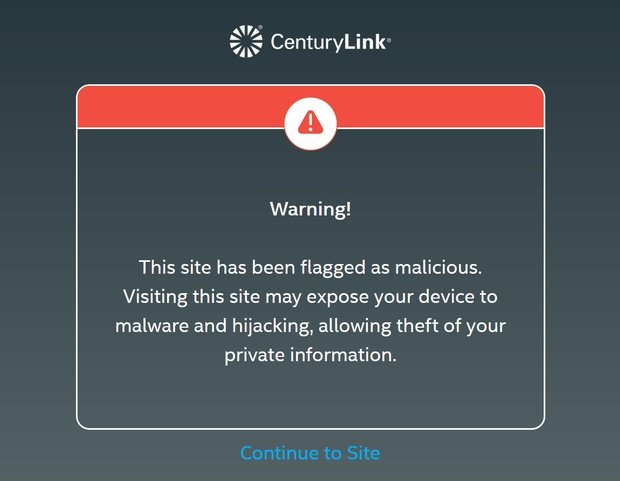
或者这个品种; “警告! (网站 URL)似乎有风险。这可能是因为它是新的或可能没有最新的安全性。”
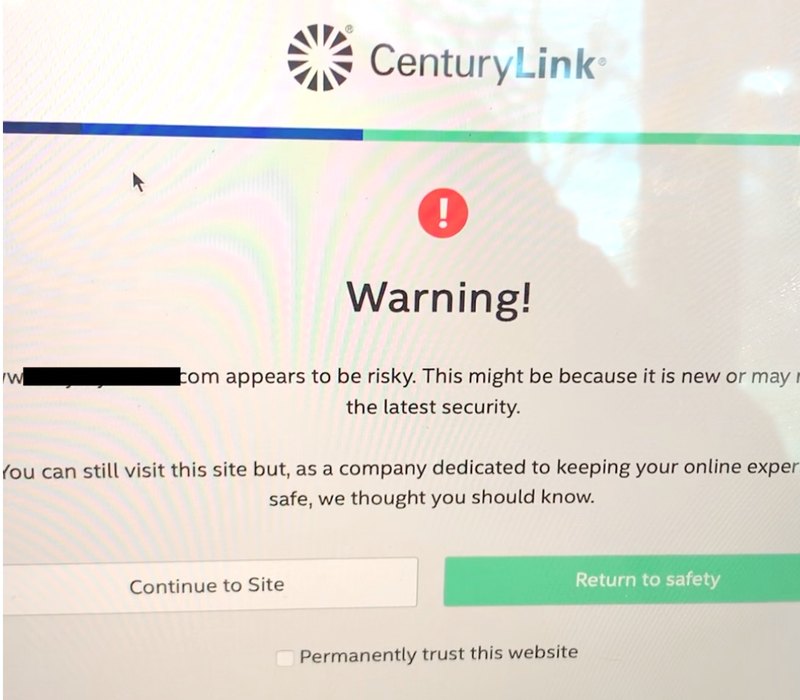
这个提示想法来自一位与我们联系的读者,他假设 McAfee 防病毒软件以某种方式安装到他们的 Mac 和 iPad 上,当他们从未在任何设备上下载或安装任何 McAfee 安全软件时,他们对此感到好奇。在反复探索这个问题之后,我们意识到网站警告和过滤实际上来自他们的 CenturyLink 调制解调器,该调制解调器捆绑了 McAfee 网络安全服务功能并默认启用。此服务可能会阻止某些恶意软件(特别是在风险更大的 Windows PC 上),但它也可能错误地将某些站点标记为有问题或不安全。因此,对于愿意自行决定网络上的安全内容的高级用户而言,关闭此功能可能是可取的。
* 重要说明:对于某些 CenturyLink 调制解调器,禁用网络安全的唯一选项是将其关闭直到调制解调器/路由器重新启动,或者关闭并再次打开。如果这是您调制解调器上的选项,您需要记住在每次重新启动调制解调器、停电或调制解调器/路由器因任何原因被拔下时手动关闭此功能。
** 某些 CenturyLink 调制解调器/路由器的设置安排略有不同,具体取决于调制解调器、固件、服务等,但一般来说,您总是在寻找与“安全”或“网络安全”相关的功能。
